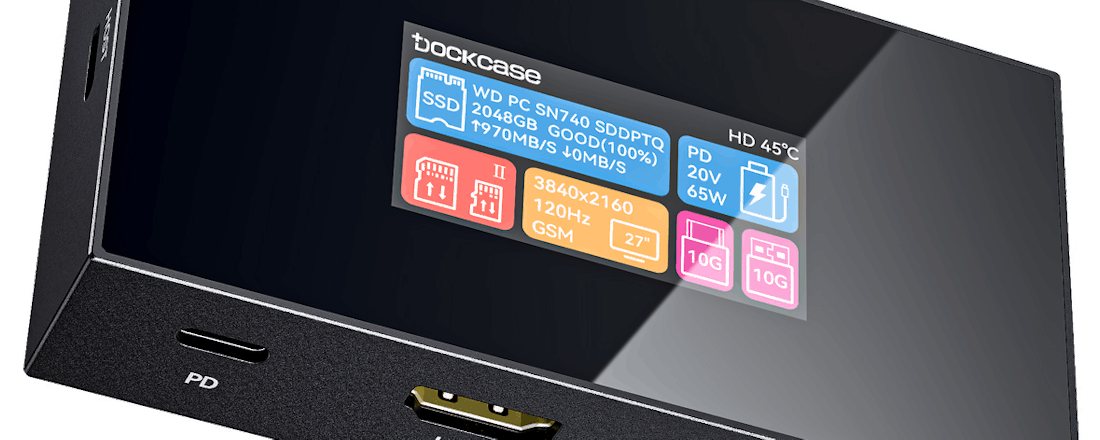Review Dockcase Smarthub - Klein en fijn, maar lastig te bedienen
De meeste usb-c-dockingstations zijn simpele grijze of zwarte kastjes die gewoon hun werk doen en verder weinig uitstraling hebben. De Dockcase Smarthub pakt het anders aan. Dit model heeft een klein scherm waarop je de status van aangesloten apparatuur ziet, biedt ruimte voor een ssd en is met je vinger te bedienen. Handig en slim, of overbodige franje?
De Dockcase 7-in-1-hub is handig voor wie het fijn vindt om meerdere apparaten of accessoires zoals een muis en toetsenbord tegelijkertijd te hebben aangesloten terwijl er maar één kabel naar je laptop hoeft te gaan. Het feit dat er dan ook nog een interne ssd kan worden ingebouwd is dan een extra pluspunt. Dat de Dockcase een display heeft dat je kunt bedienen is een leuke extra, maar in de praktijk gebruik je het waarschijnlijk nauwelijks. Misschien stel je bij de eerste keer wat zaken in, maar daarna zal het schermpje grotendeels ongebruikt blijven.
- Inbouw van ssd mogelijk
- Veel aansluitmogelijkheden
- Compact
- Display met apparaatstatus
- Bediening soms wat langzaam
- Wordt relatief warm
- Instellingenscherm niet te beveiligen
Dockingstations zijn er in vele soorten en het zijn allang niet meer van die logge apparaten die alleen passen op een specifieke laptop. Ze zijn allemaal gericht op aansluiting via usb en bieden extra uitgangen voor een monitor, extra externe harde schijven of een sd-kaartje uit je camera.
Zo ook deze Dockcase USB-C Hub 7-in-1. Deze mini-hub is zo'n 5 bij 10 cm groot en ongeveer 2 cm dik en is voorzien van een usb-c-poort, een usb-a-2.1-poort, HDMI-poort, een CF-kaartslot en een MicroSD-slot. Het apparaat is via Kickstarter gelanceerd en zal in het voorjaar verschijnen. We hebben hier nog te maken met een bètaversie, maar die geeft ons al een goede indruk wat deze 7-in-1 hub voor ons in petto heeft.
Video en opladen
Als jouw laptop het versturen van het videosignaal en opladen via de usb-c-poort ondersteunt, dan kun je de Dockcase-hub gebruiken om je laptop op te laden via de PD-poort en tegelijkertijd de HDMI-poort van het kastje gebruiken om een monitor aan te sluiten. Bij de Dockcase wordt ook een speciale usb-c-kabel geleverd die opladen tot maar liefst 240 Watt ondersteunt, maar een adapter om dit voor elkaar te krijgen zit er niet bij; die moet je nog apart aanschaffen (en die zijn niet heel goedkoop). Ook jammer is dat het meegeleverde kabeltje wat kort is (30 centimeter), waardoor je weinig flexibel bent in waar je de Dockcase plaatst.
©Mark Gamble
Ingebouwde ssd en uitbreidingen
Uniek aan deze Dockcase hub is dat je er een m2-ssd in kunt inhouwen. Geen full size-exemplaar, maar eentje van de 2230- en 2242-form factor. Die getallen staan respectievelijk voor voor 22 bij 30mm en en 22 bij 42mm, terwijl een gewone ssd m2.module 22 bij 80mm meet. De compacte behuizing kan – juist vanwege die compactheid – geen normaal formaat aan. Voor m2's van 22 bij 30mm wordt een verlengstukje meegeleverd, omdat het schroefje voor de ssd iets verder naar buiten is geplaatst.
©Mark Gamble
Een 2230 m2-ssd is ingebouwd en kan eenvoudig worden geüpgraded naar een variant met meer opslag.
Ter gelegenheid van onze test werd er een 256GB m2-ssd-module meegeleverd van het Koreaanse merk Skhynix. Houd er rekening mee dat, wanneer je de Dockcase Smarthub zelf aanschaft, er géén opslagmodule bij zit; die moet je er zelf nog bij kopen. Fijn om te weten: de materialen om een zelf gekochte 2230 m2 in te bouwen worden wél met de hub meegeleverd. Het schroefje om die ssd te bevestigen alsmede een schroevendraaiertje voor het openen van de case zitten er gewoon bij. En je hebt het hierboven al genoemde opzetstukje nodig. Wanneer je het dockingstation aansluit, is de ssd direct in de Verkenner zichtbaar als een van de aangesloten stations. Datzelfde gebeurt ook bij het plaatsen van een microSD- of flashkaartje.
Schermbediening
VIa het aanraakscherm van de Dockcase kun informatie opvragen van de aangesloten apparaten. Je ziet dan onder meer de doorvoersnelheid die geboden wordt in het geval van een aangesloten usb-apparaat zoals een usb-stick of een externe harde schijf. Snelheidsinformatie en status (zoals de gezondheid van de geheugencellen) vind je uiteraard ook terug van een eventueel ingebouwde ssd.
©Mark Gamble
Op het schermpje van de Dockcase kun je ook de status van de ssd uitlezen.
Alle items die op het display een groene kleur hebben, kun je aantikken. Je krijgt dan extra instelmogelijkheden. Voor de ssd geldt alleen dat je de opslag wel of niet op read-only kunt zetten. Zet je deze op read-only dan kun je er – met een aangesloten apparaat als een laptop of smartphone – geen bestanden naartoe schrijven. Je kunt deze beveiliging overigens niet zelf vergrendelen, bijvoorbeeld met een pincode. Iedereen met toegang tot het dockingstation kan de instellingen dus aanpassen, maar ook toegang krijgen tot de ssd als hij of zij hem aansluit op zijn eigen computer. Gebruik binnen een kantooromgeving is dan wellicht niet aan te raden.
©Mark Gamble
Ventilator met bijgeluid De Dockcase USB-C Hub 7-in-1 heeft een ingebouwde SoC (System on a chip), een eigen display en een interne ssd-aansluiting. Als die apparaten produceren natuurlijk warmte en daarom is de Dockcase voorzien van een ventilatortje.
Als het apparaat warm wordt – en dat werd hij tijdens het testen al vrij snel – dan springt de kleine ventilator aan en produceert een hoog zoemend geluid. Afhankelijk van de ondergrond van de Dockcase kan dat een vervelend geluid veroorzaken. De ventilator kun je wel helemaal uitschakelen, maar gezien de warmte die het apparaat afgeeft, is dat niet aan te raden.
Swipen
Zoals gezegd verloopt de bediening van het apparaatje via het kleine schermpje. Dat gaat over het algemeen prima, maar om uit een gekozen menu te komen, moet je met je vinger over het schermpje swipen. Soms wordt de swipe niet meteen door het apparaatje geregistreerd en moet je het nog een keertje proberen. Wil je een bepaalde instelling openen, dan kan dat alleen als het bijbehorende pictogram groen is.
©Dockcase
Voeding
Een usb-c-dockingstation of ieder ander docking station heeft normaal gesproken een eigen voeding nodig om te kunnen werken. Er moet immers wat slimme aansturing plaatsvinden van de aangesloten apparaten. De Dockcase wordt echter geleverd zonder eigen adapter, maar kan in principe stroom betrekken via de meegeleverde usb-c-kabel, bijvoorbeeld vanaf een laptop die op zijn beurt weer aan een vaste stroomadapter is aangesloten. Idealiter laat je de Dockcase echter zelfstandig draaien en fungeren als centrale hub tussen de monitor en laptop, en als mini opslag-servertje. In dat geval heb je dus een aparte adapter nodig. Wil je een laptop ook permanent opladen, houd er dan rekening mee dat de Dockcase alleen adapters ondersteunt van maximaal 100 watt. Heb je een laptop die een hoger wattage nodig heeft om op te laden, dan is de kans groot dat laden niet werkt.
Firmware-updates en software Voor het updaten van de firmware is een verbinding met een computer nodig. Je schakelt de firmwaremenu in via het menu op de hub en start een tooltje om de firmware te updaten. Tijdens het testen was er nog geen firmware-update beschikbaar, noch een tooltje om dit te doen. Als het apparaat op de markt komt, zal er ook een firmwaretool beschikbaar komen.
We hebben aan de fabrikant ook nog gevraagd of het mogelijk is de instellingen van de Dockcase 7-in-1-hub via een softwaretool te bedienen vanaf de computer, zodat je de opties wat makkelijker kunt instellen, maar die mogelijkheid staat niet op de planning.
Conclusie
De Dockcase 7-in-1-hub is handig voor wie het fijn vindt om meerdere apparaten of accessoires zoals een muis en toetsenbord tegelijkertijd te hebben aangesloten terwijl er maar één kabel naar je laptop hoeft te gaan. Het feit dat er dan ook nog een interne ssd kan worden ingebouwd is dan een extra pluspunt. Dat de Dockcase een display heeft dat je kunt bedienen is een leuke extra, maar in de praktijk gebruik je het waarschijnlijk nauwelijks. Misschien stel je bij de eerste keer wat zaken in, maar daarna zal het schermpje grotendeels ongebruikt blijven.